Orientación
Para seleccionar o cambiar el ajuste Orientación:
- Abra el Wacom Center.
- Seleccione el dispositivo en la barra lateral Dispositivos.
- Seleccione Ajustes de proyección en el área de contenido principal. Accederá a las Propiedades de la tableta Wacom.
- Desde el menú desplegable Orientación, seleccione Teclas ExpressKey izquierda o Teclas ExpressKey derecha. El software del controlador del dispositivo configura automáticamente todas las opciones del mismo según la opción que haya elegido.
- Gire físicamente el dispositivo para que las teclas ExpressKey queden colocadas a la izquierda o a la derecha.
Puede elegir los ajustes para orientación horizontal o vertical. Para trabajar con un monitor definido verticalmente (en modo vertical), seleccione una de las opciones de Orientación:
- La tecla ExpressKey superior gira el dispositivo 90 grados a la derecha. El Touch Ring y las ExpressKeys se orientan hacia la parte superior.
- La tecla ExpressKey inferior gira el dispositivo 90 grados a la izquierda. El Touch Ring y las ExpressKeys se orientan hacia la parte inferior.
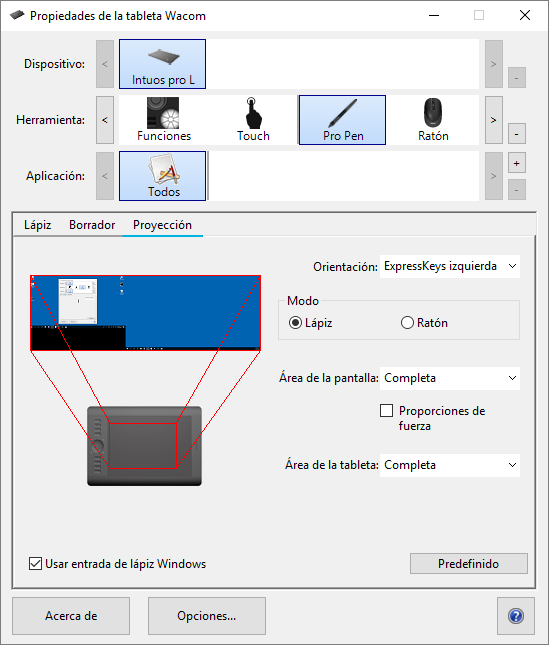
La captura de pantalla anterior es solo para propósitos descriptivos y podría no coincidir con lo que vea en pantalla.
| | No compartir mi información | | Cookies | | Condiciones de uso | | Política de privacidad |